
Krok 1: Pripojte televízor
Ak nepoužívate set-top box, prvé dva kroky preskočte, ale smerovač pripojte k televízoru priamo cez konektor. Teraz však musíte často používať prijímač, pretože je oveľa funkčnejší ako štandardná Smart TV, a preto navrhujeme ukončiť pripojenie tohto zariadenia. Použite na to vyhradený rozdeľovač s tromi rôznymi káblami, HDMI alebo DVI. Pri pripájaní vodičov nie je nič ťažké a môžete vidieť nasledujúcu schému.
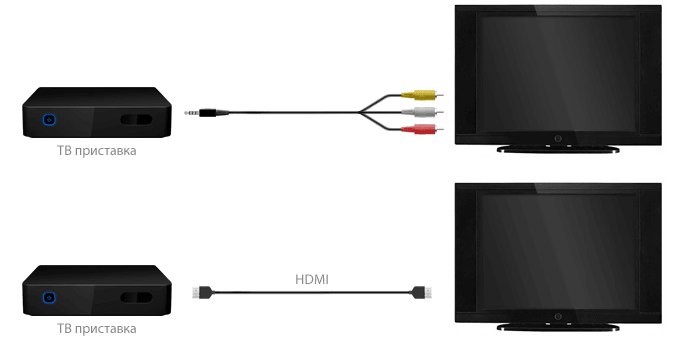
Krok 2: Nastavte televízor
Ďalším krokom je konfigurácia set-top boxu, pretože takmer všetky nebudú fungovať normálne pri použití IPTV so štandardnými parametrami. Okrem toho môžu existovať obmedzenia v počte snímok za sekundu počas prehrávania videa a prerušované oneskorenia. Správne parametre môžete nastaviť takto:
- Použite diaľkový ovládač kliknutím na špeciálne tlačidlo zodpovedné za prechod do nastavení systému. Tam vyberte položku „Konfigurácia siete“.
- IPTV sa najčastejšie pripája pomocou kábla cez LAN, takže uveďte položku „Káblové (Ethernet)“.
- Výber parametrov pripojenia závisí aj od protokolu poskytnutého poskytovateľom. Vo väčšine prípadov bude stačiť výber položky „Auto“server DHCP je predvolene povolený a nakonfigurovaný, ale niekedy je potrebné nastaviť parametre IP manuálne. Ak máte akékoľvek ďalšie otázky, obráťte sa priamo na technickú podporu svojho poskytovateľa internetových služieb.
- Potvrďte všetky zmeny, vráťte sa do hlavnej ponuky a prejdite na „Stav siete“... Tu sa uistite, že IPTV funguje s novými nastaveniami. Kedykoľvek sa vráťte do tohto menu a sledujte aktuálny stav siete. Možno nebudete momentálne pripojení, pretože smerovač ešte nebol nakonfigurovaný, ale je príliš skoro na opustenie tejto ponuky.
- Je dôležité otvoriť sekciu „Nastavenie videa“ na riadenie digitálneho signálu.
- Tam túto možnosť deaktivujte Vynútiť DVIodstrániť samotné obmedzenia, o ktorých sme hovorili vyššie.
- Zašlite set-top box na reštartovanie a potom prejdite na ďalší krok konfigurácie IPTV.
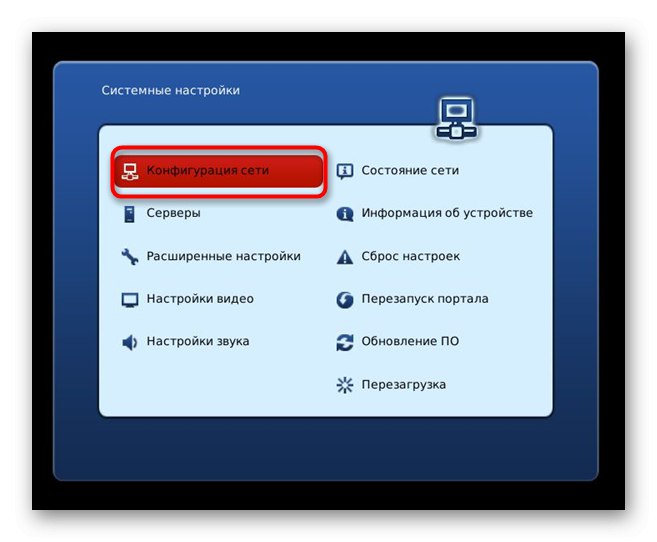
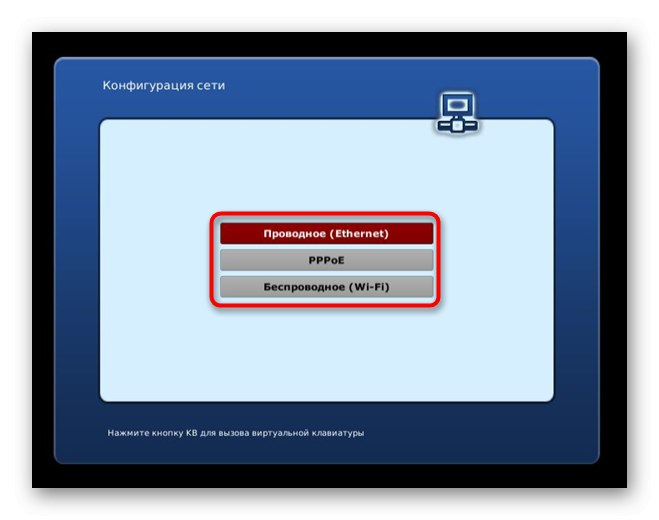
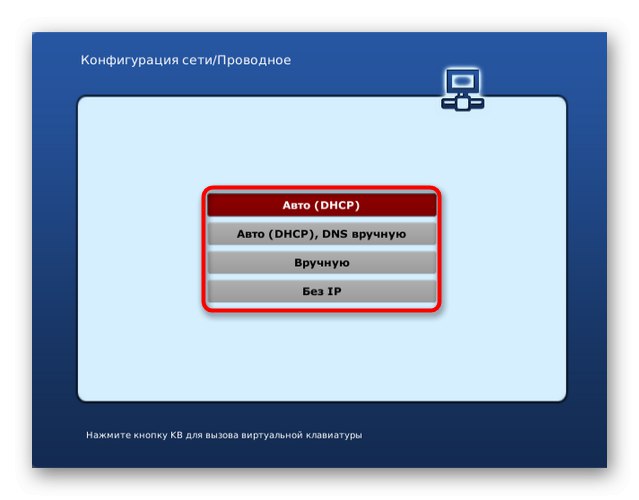
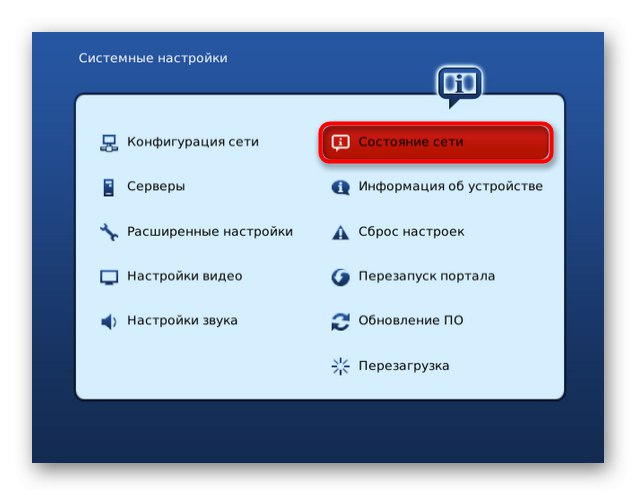
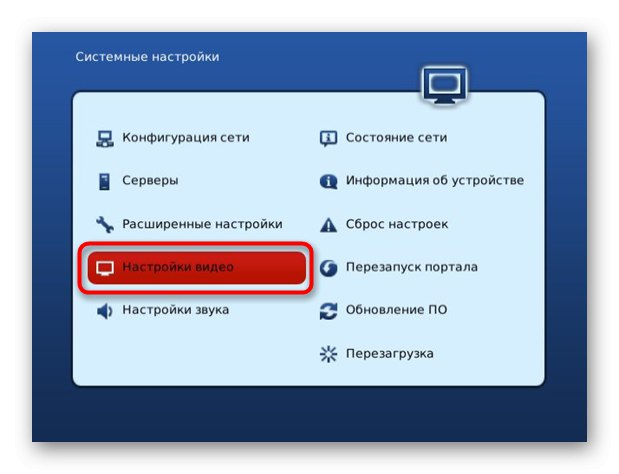
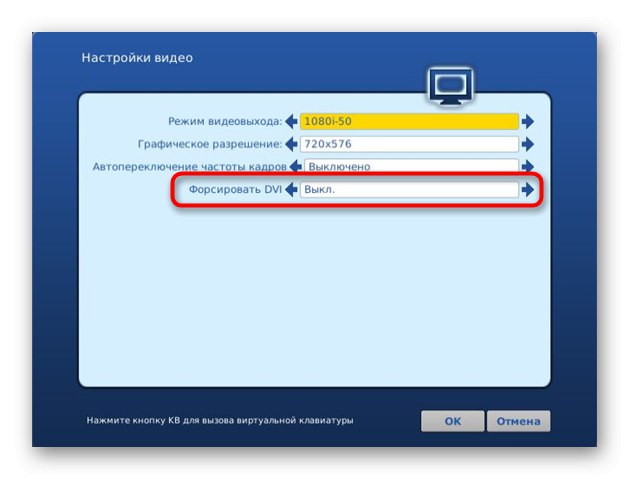
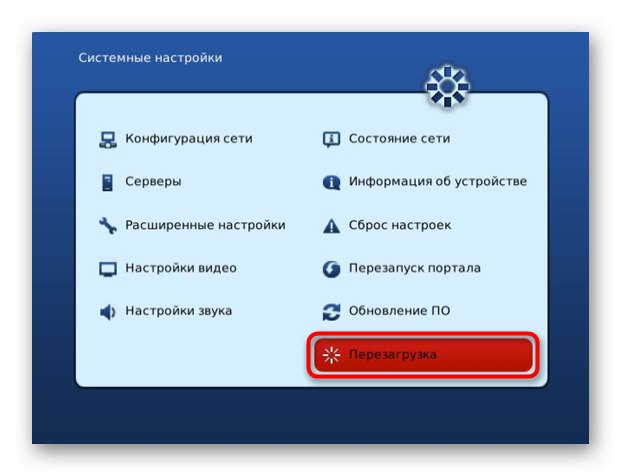
Rozhranie niektorých predpôn, ako aj názvy ponúk sa samozrejme môžu líšiť od tých, ktoré ste práve videli, ale spôsob nastavenia sa od toho nezmení. Musíte nájsť rovnaké nastavenia a nastaviť príslušné hodnoty.
Krok 3: Konfigurácia smerovača
V predvolenom nastavení je IPTV povolená v mnohých modeloch smerovačov, ale nie vždy. Navyše má niekedy nesprávne nastavené nesprávne hodnoty, ktoré narúšajú bežné pripojenie. Najskôr je potrebné pripojiť smerovač k set-top boxu alebo televízoru pomocou kábla LAN a potom nakonfigurovať smerovač pomocou počítača. Prvou úlohou je vstúpiť do webového rozhrania a pokyny na jeho dokončenie nájdete v samostatnom článku na našej webovej stránke na nižšie uvedenom odkaze.
Viac informácií: Prihláste sa do webového rozhrania smerovačov
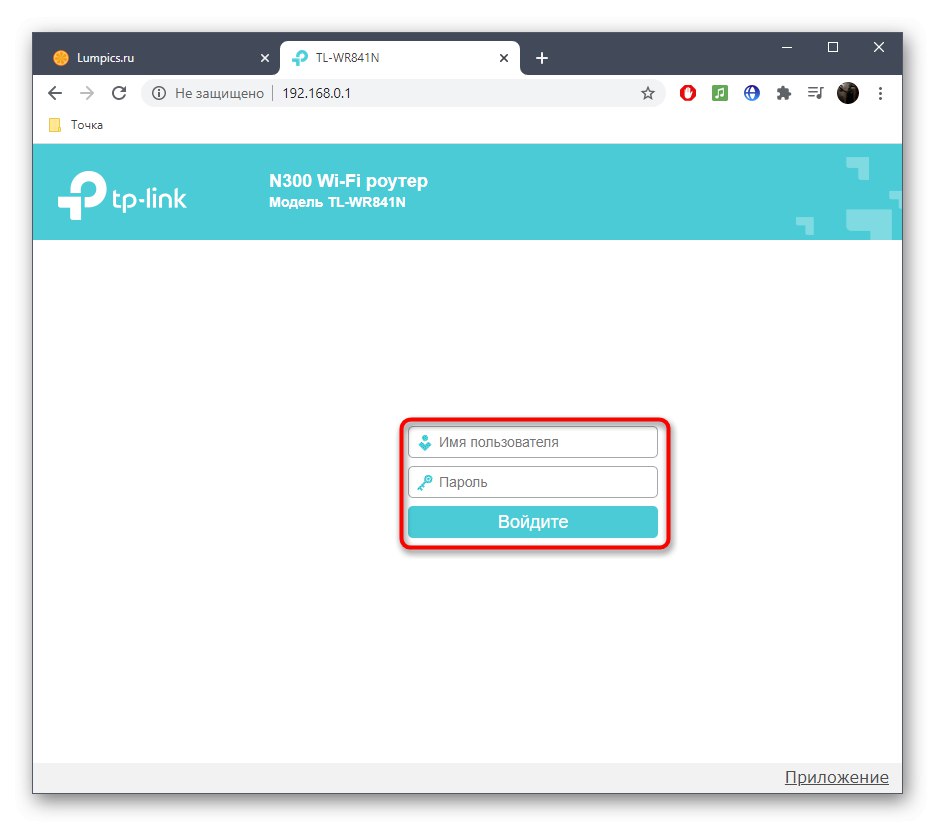
Najskôr sa pozrime na známe webové rozhranie, v ktorom sú prítomné iba základné parametre a vývojári vám nedovolia ručne nastavovať pokročilé funkcie pre pripojenie IPTV. Táto metóda je vhodná najmä pre majiteľov smerovačov TP-Link.
- Po úspešnom prihlásení do Keeneticu prejdite ľavým menu do sekcie „Sieť“.
- Vyberte v ňom kategóriu „IPTV“.
- Tu skontrolujte, či je aktivovaný automatický režim technológie, či je nainštalovaná jej najnovšia verzia a či je povolený protokol IGMP Proxy, ak to vyžaduje poskytovateľ internetových služieb.
- Po vykonaní všetkých zmien nezabudnite kliknúť „Uložiť“ a odošlite smerovač na reštartovanie a môžete skontrolovať siete.
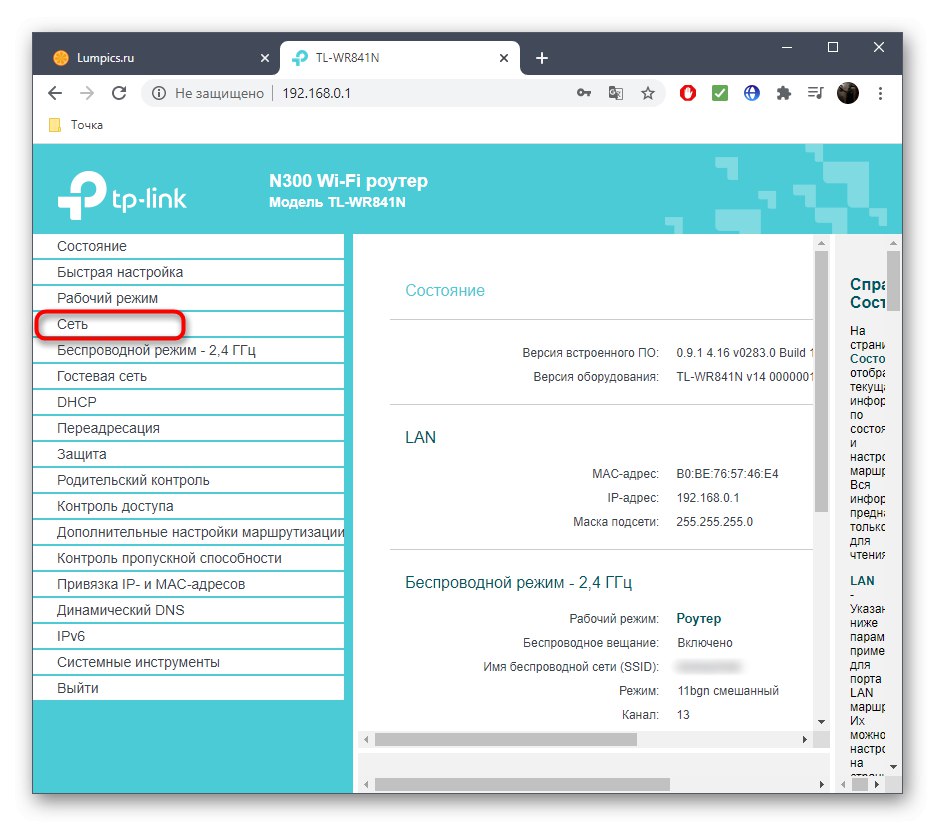
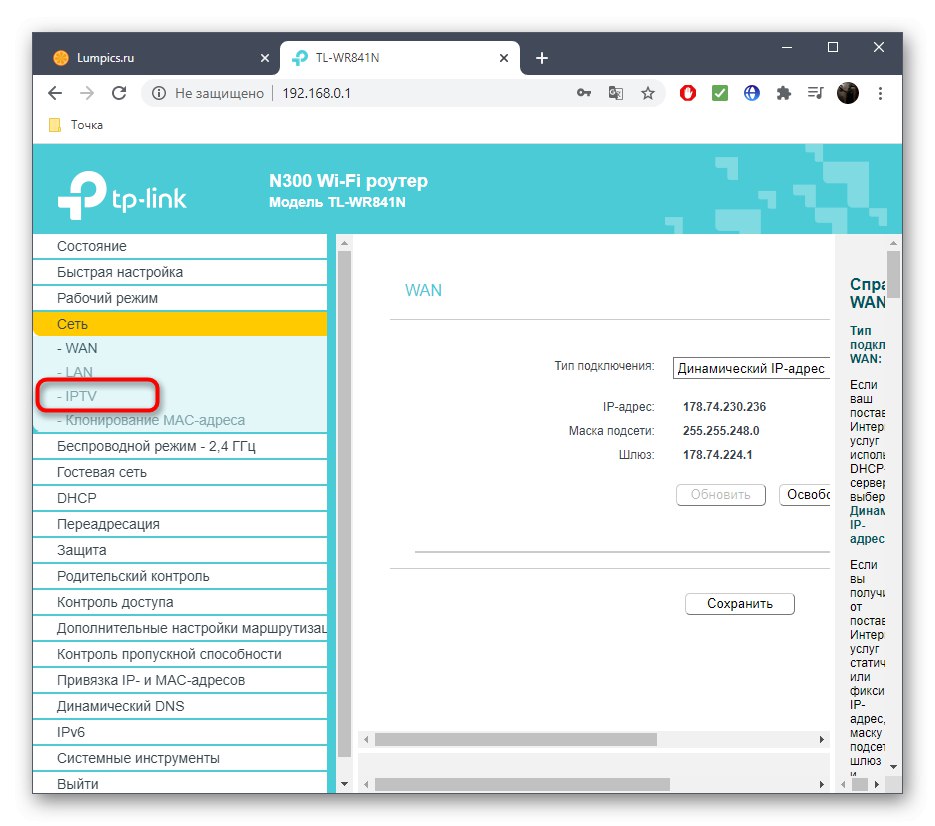
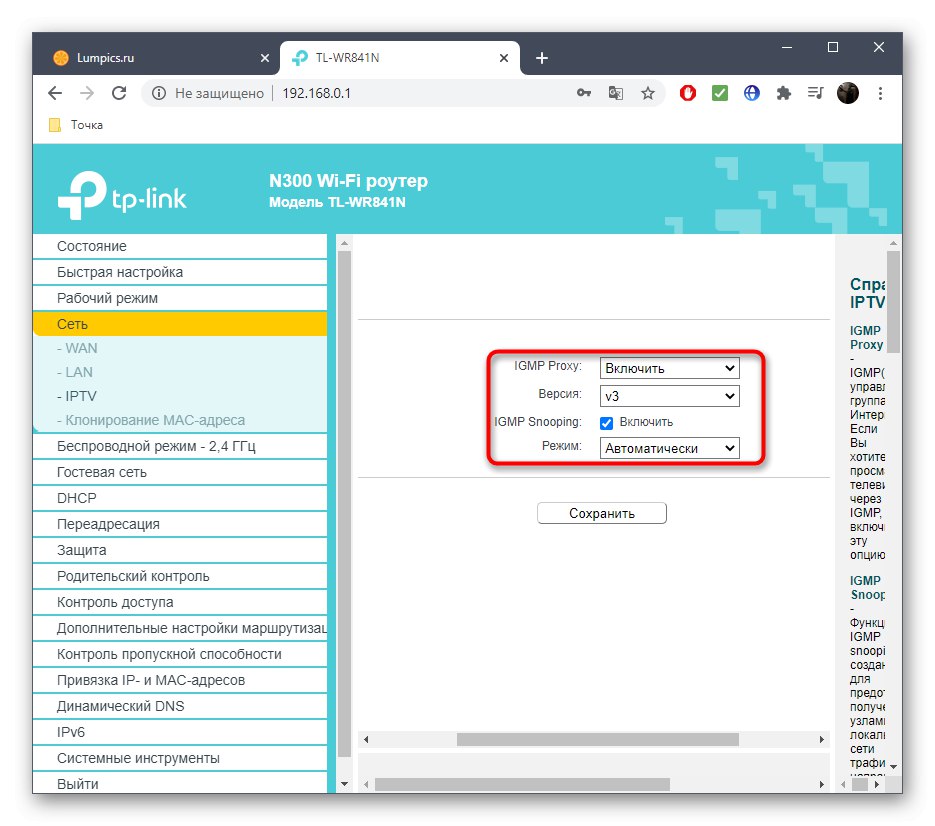

V prípade iných webových rozhraní, kde je nastavenie IPTV implementované na rovnakej úrovni, sa princíp činnosti nemení.Túto technológiu je možné povoliť aj pri spustení Sprievodcu konfiguráciou, ktorý umožňuje nastaviť základné parametre smerovača. V niektorých modeloch zariadení sa však tento postup vykonáva trochu inak: používateľ musí tiež zvoliť rozhranie, ktoré sa použije pre IPTV. Zvážme túto možnosť na príklade smerovačov ASUS.
- Medzi blokmi vľavo nájdite „Ďalšie nastavenia“ a otvorte kategóriu „Lokálna sieť“.
- Prejdite na kartu „IPTV“.
- Ak je to potrebné, zadajte profil poskytovateľa, ale takmer vo všetkých prípadoch je potrebné ponechať parameter v stave „Neprítomný“.
- Ak poskytovateľ poskytuje špeciálne parametre, zvoľte Ručná konfigurácia a podľa potreby zadajte hodnotu pre každý parameter.
- Nezabudnite otvoriť zoznam „Výber portu IPTV STB“ a označte, cez ktorý port ste pripojili televízor cez LAN. Každý port na smerovači je podpísaný, takže si môžete tieto štítky pozrieť, ak ste pri výbere stratili.
- V prípade potreby zmeňte trasy DHCP a nakonfigurujte servery proxy, ale začínajúci používatelia by tieto parametre nemali meniť.
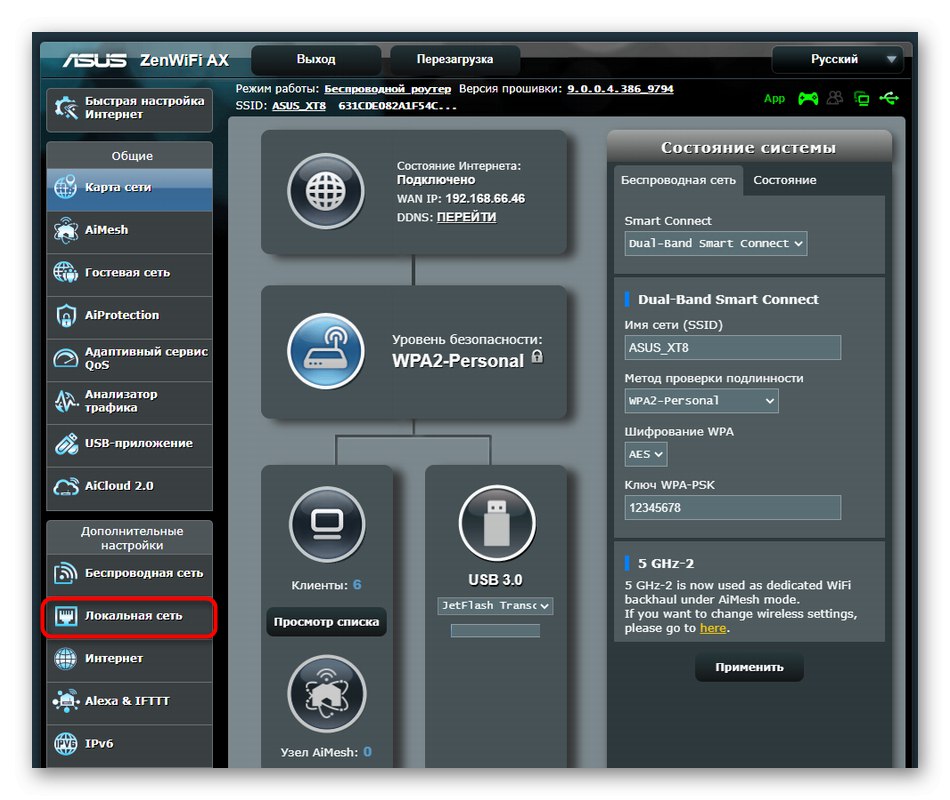
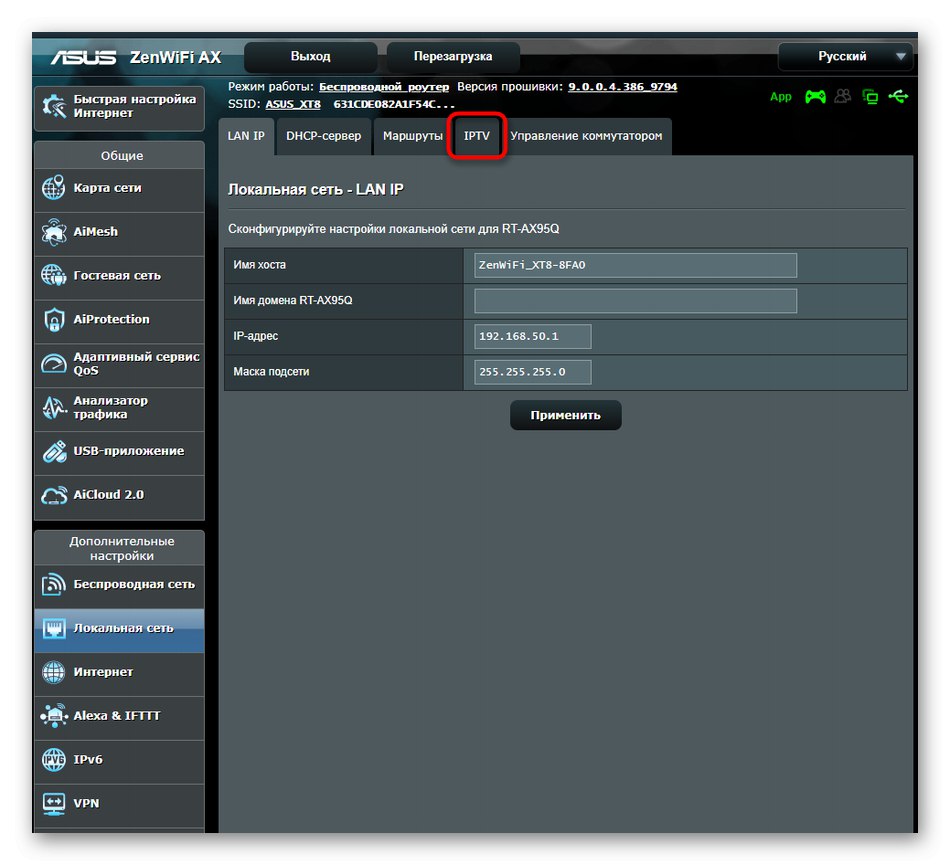
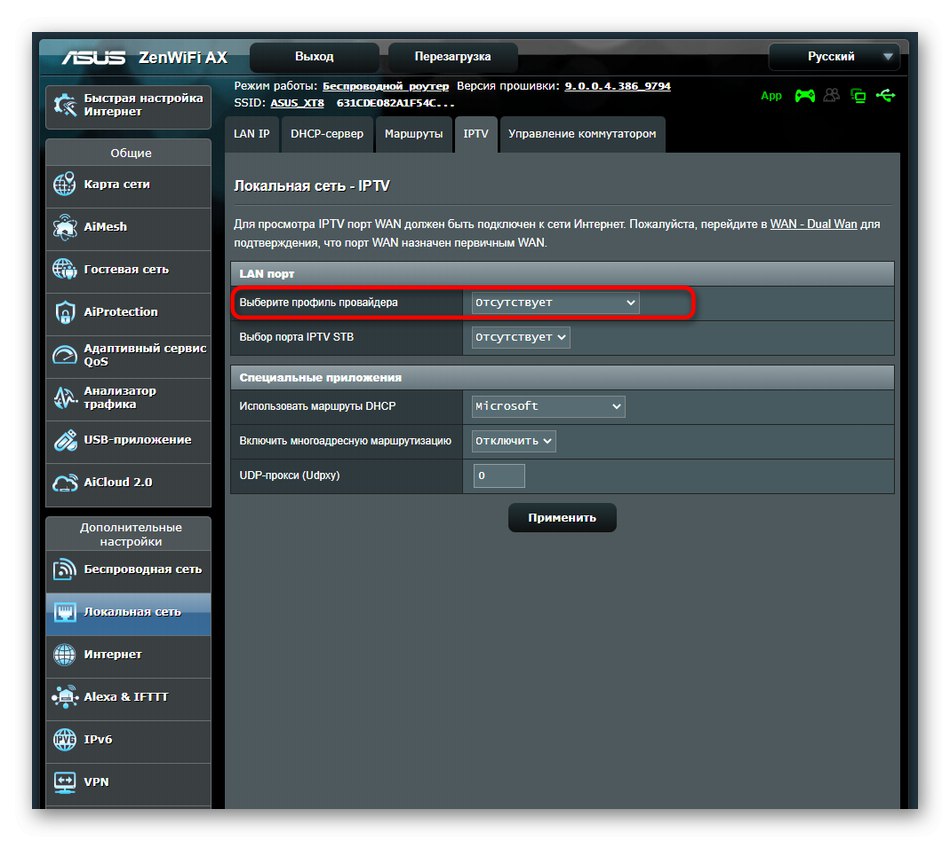
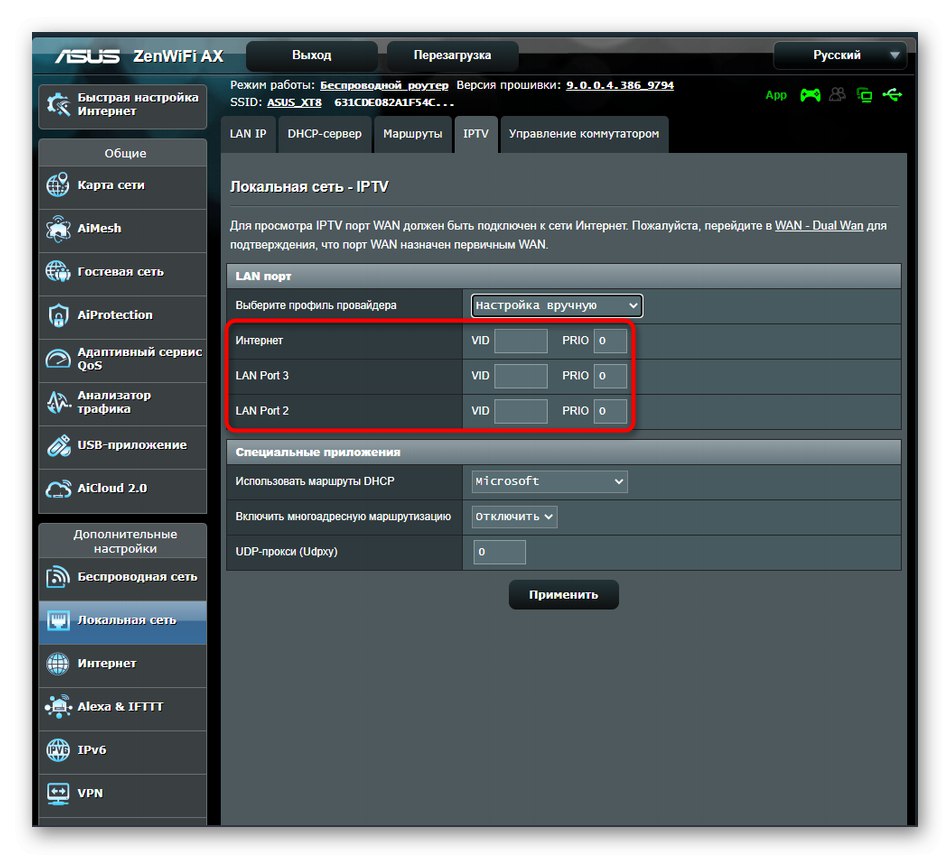
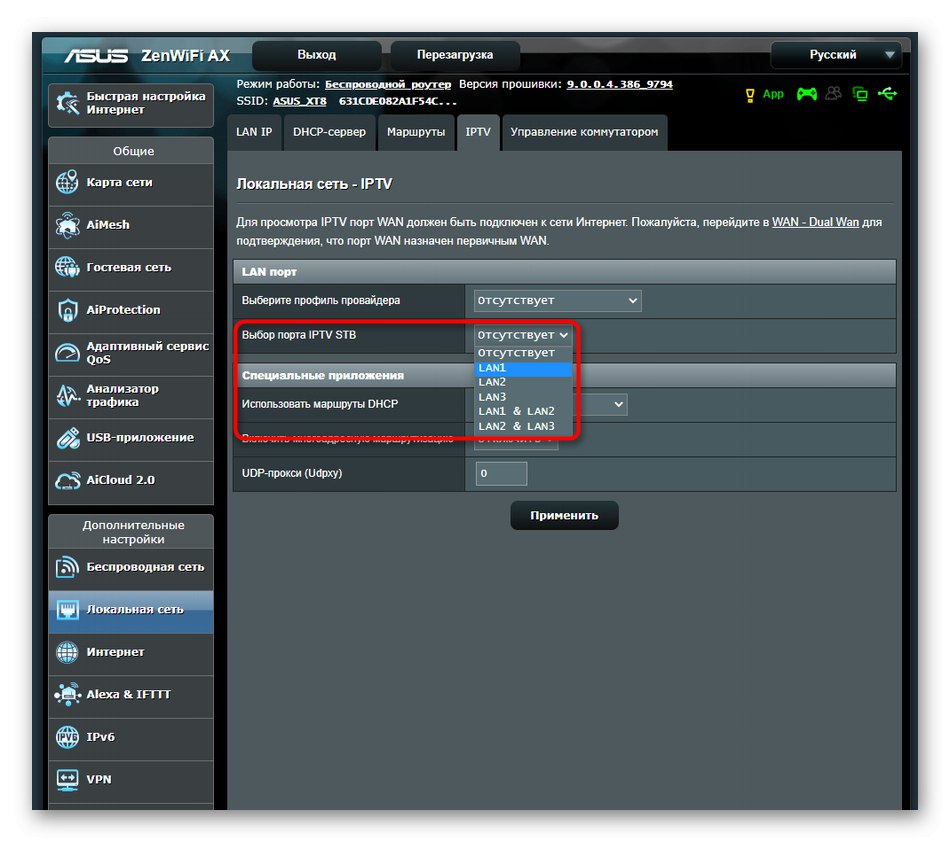
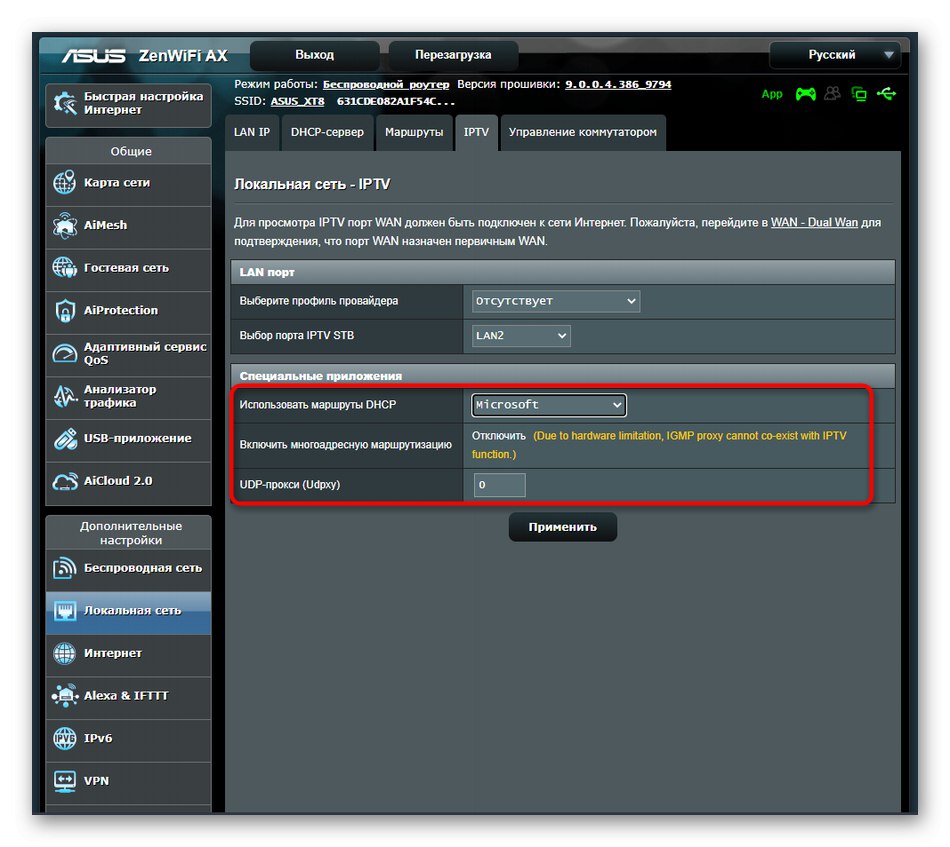
Ďalej objasníme, že ak sú sieťové nastavenia nesprávne, nebude fungovať ani WAN IPTV, takže sa uistite, že internet funguje správne. Ak to tak nie je, použite vyhľadávanie na našej webovej stránke, nájdite tam pokyny pre váš model smerovača a postupujte podľa nich.